Nội dung chính:
- Cách 1: Thêm thủ công từng thành viên
- Cách 2: Nhập nhanh từ file Excel (thích hợp khi có nhiều thành viên)
Cách 1: Thêm thủ công từng thành viên
Bước 1: Vào menu Tự đánh giá → chọn Thành viên
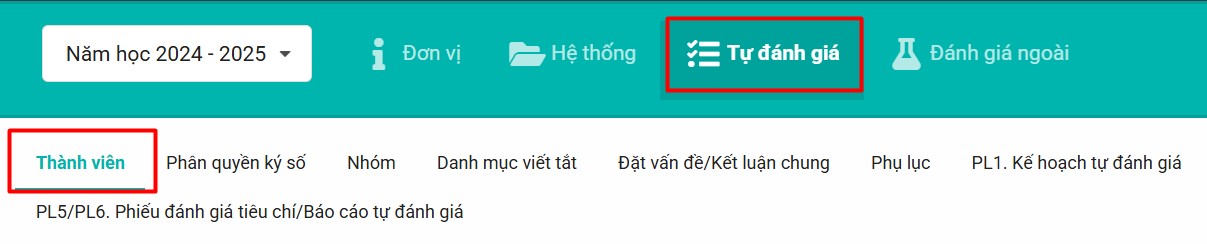
Bước 2: Bấm nút Thêm

Bước 3: Nhập thông tin của từng thành viên, gồm:
- Email: Nhập chính xác để thành viên có thể đăng nhập vào phần mềm
-
Quyền: Chọn 1 trong 2 quyền:
- Quản trị: Có toàn quyền thao tác trong phần mềm, xem và đánh giá toàn bộ tiêu chuẩn, tiêu chí. Thường dành cho: Hiệu trưởng, Phó Hiệu trưởng, Văn thư…
- Người dùng: Được phân công đánh giá theo từng nhóm, chỉ thao tác được trong phạm vi được phân quyền.
- Chức vụ / Nhiệm vụ: Lấy từ danh sách đã khai báo trong mục Chức vụ/Nhiệm vụ
- Phòng ban: Lấy từ danh sách đã nhập trong mục Phòng ban

Bước 4: Bấm Lưu để hoàn tất.
Cách 2: Nhập nhanh từ file Excel (thích hợp khi có nhiều thành viên)
Bước 1: Tại giao diện Thành viên, bấm nút Nhập Excel
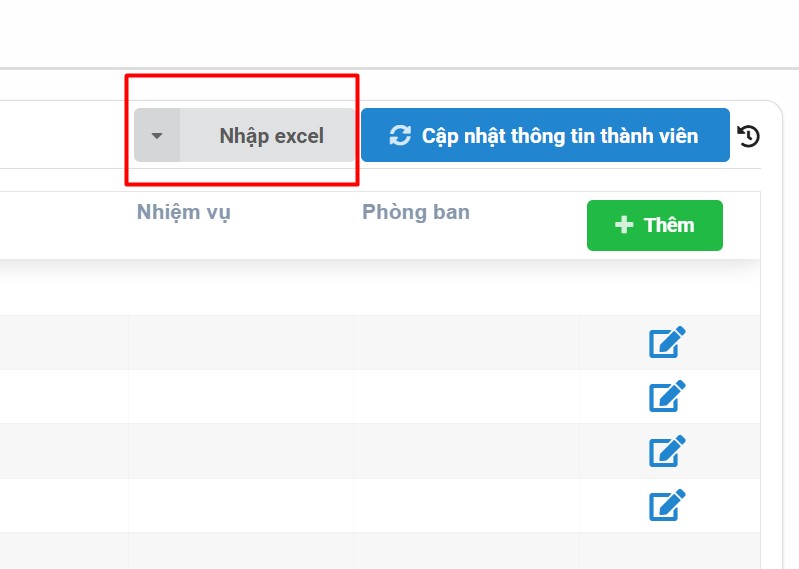
Bước 2: Chọn Tải file mẫu
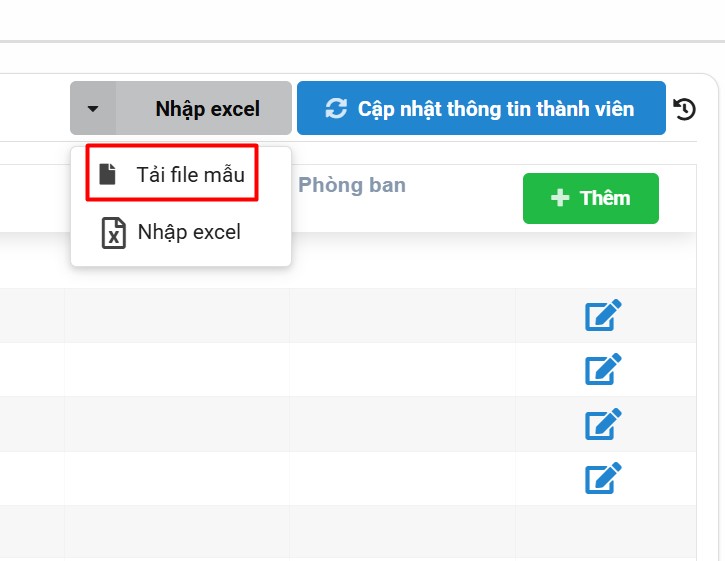
Bước 3: Mở file Excel và nhập thông tin các thành viên theo hướng dẫn trong file
Bước 4: Quay lại phần mềm → bấm nút Nhập Excel → chọn Nhập Excel một lần nữa → chọn file Excel vừa soạn để tải danh sách thành viên lên hệ thống
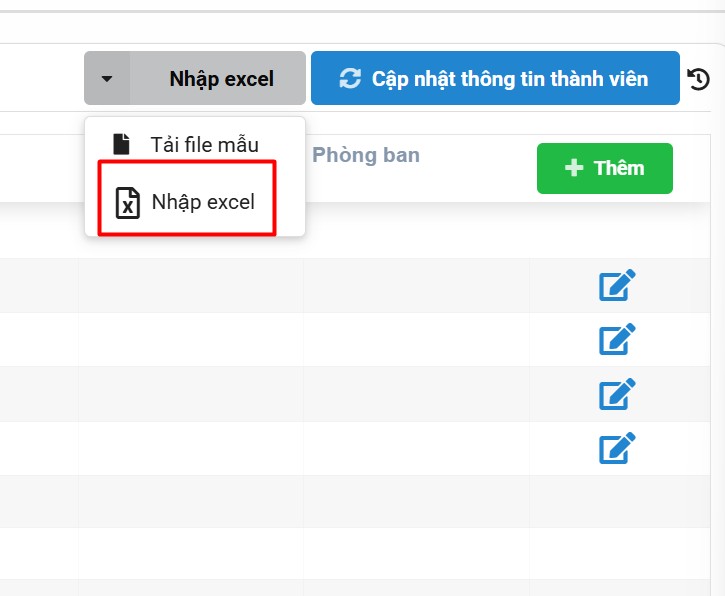
Bước 5: Sau khi dữ liệu đã được tải lên, Thầy/Cô có thể vào từng thành viên → bấm biểu tượng cây bút để bổ sung thêm các thông tin như: Chức vụ, Nhiệm vụ, Phòng ban rồi bấm Lưu
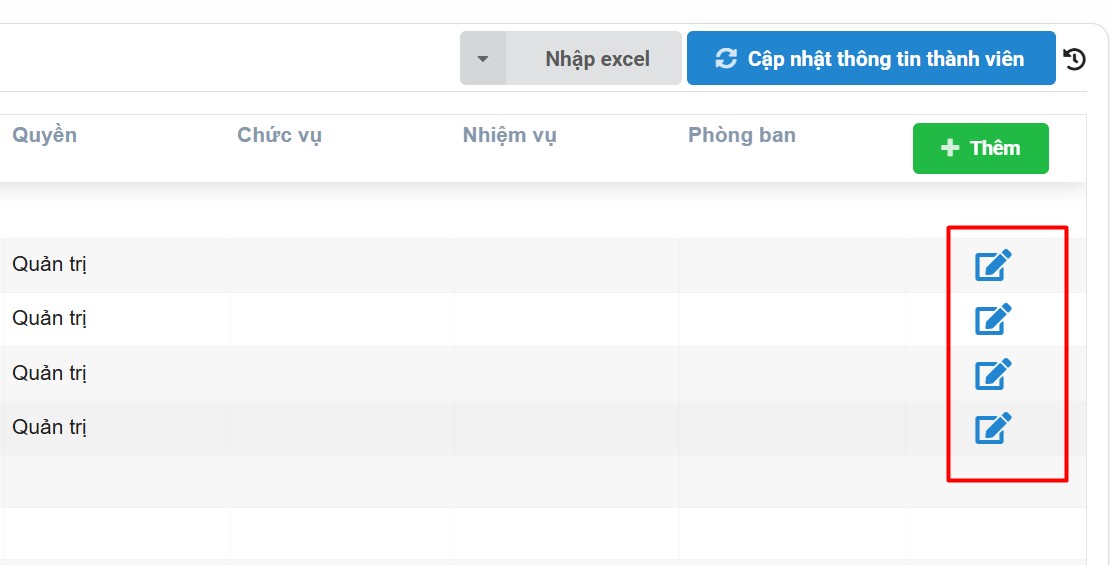
Một số lưu ý:
- Sửa thông tin thành viên: Bấm cây bút → chỉnh sửa → bấm
Lưu - Xóa thành viên: Bấm cây bút → chọn
Xóa - Chỉ tài khoản Quản trị mới có quyền thêm, sửa hoặc xóa thành viên
- Thông tin email phải chính xác, vì đây là tài khoản đăng nhập của từng thành viên